عندما أصبحت Ripchord ، وهي أداة مساعدة في تقدم الوتر ، الإصدار XNUMX ، تحسنت بشكل كبير.
مدير انا نعم هو عليه.
لقد قمت بتقديمه من قبل ، لكنه لم يكن جيدًا في ذلك الوقت.
ومع ذلك،زاد عدد الإعدادات المسبقة للأوتار ، كما زادت أيضًا القدرة على الاستيراد من ملفات MIDI وتعيينها إلى لوحة المفاتيح لكل وتر.
سأشرح وظائف هذا المجال.
يرجى الرجوع إلى هذه المقالة لمعرفة كيفية التنزيل والتثبيت.
كيفية استخدام الإصدار XNUMX من Ripchord
أويتا قيد التشغيل.
تم تقطيع الفيديو التالي بعد إنشاء الكود باستخدام Ripchord وإخراجها باستخدام وظيفة Burn to Midi.
بعد تشوب ، يبدو مثل هذا.
الإعداد الأولي Ripchord
هذه المرة ، يحتوي الملف الذي تم تنزيله أيضًا على بعض الإعدادات المسبقة للرمز.
بادئ ذي بدء ، كيف تقرأه.
ابدأ أولاً وانقر فوق رمز الترس أعلى اليمين
انقر فوق "استيراد ملف (ملفات) معدة مسبقًا"
سيظهر مربع حوار ، لذا انتقل إلى المجلد الذي قمت بفك ضغط Ripchord فيه.
يوجد مجلد "إعدادات مسبقة" بالداخل ، لذا افتحه.
بعد ذلك ، يوجد مجلد "Gravez" ، لذا افتحه.
هناك XNUMX ملفات بالداخل ، لذلكتغيراضغط باستمرار وانقر لتحديد الكل.
لقد أعددت أيضًا مقطع فيديو بتنسيق GIF.
يمكنك التحقق من الإعدادات المسبقة من "الإعدادات المسبقة" في أسفل اليمين.
الإعداد المسبق في الإطار الأحمر هو الإعداد المسبق الذي تم استيراده هذه المرة.
إذا كان جديدًا ، فسيتم عرض الإعدادات المسبقة الموجودة في الإطار الأحمر فقط.
الاستخدام بسيط.
كيفية ضبط Ripchord
إعدادات Ripchord
لا يأتي Ripchord نفسه بمصدر صوت ، لذا ستحتاج إلى توصيل MIDI OUT بـ VSTi آخر.
هنا ، تابع على شاشة FL Studio. (أعتقد أن منصات العمل الصوتية الأخرى لديها نفس الشعور)
اضبط رمز الترس "الإعداد" -> "منفذ الإخراج" على شاشة Ripchord على أي رقم.
(هذا الرقم لا بأس به إذا كان هو نفسه VSTi الذي سيتم تعيينه لاحقًا)
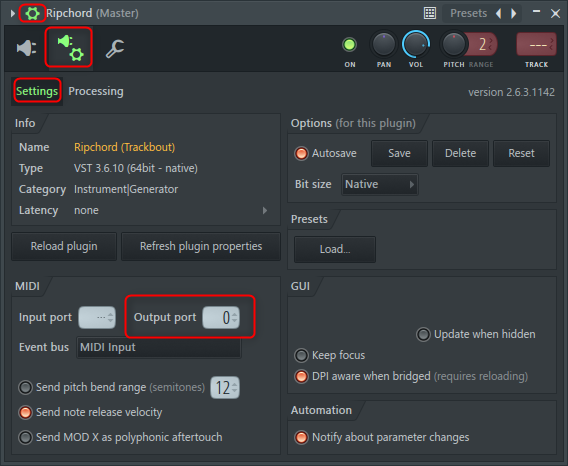
إعدادات VSTi لاستقبال MIDI OUT
كل شيء على ما يرام من جانب VSTi.
(ومع ذلك ، نظرًا لأن FL Native لا يمكنه تعيين منفذ MIDI ، فلا يمكن القيام بذلك بدون استخدام Patcher وما إلى ذلك)
الشيء الذي يجب فعله هو نفسه ، اضبط "منفذ الإدخال" على "منفذ الإخراج" في Ripchord.
هذا كل شئ.
قم بإنشاء إعدادات مسبقة من ملفات MIDI باستخدام Ripchord
هذا عظيم.
من السهل القيام بذلك.
ابدأ أولاً وانقر فوق رمز الترس أعلى اليمين
انقر فوق "استيراد ملف (ملفات) MIDI"
سيتم فتح مربع حوار ، فقط افتح ملف MIDI.
يمكنك ترتيبها على لوحة المفاتيح على النحو التالي.
ملخص أن أداة المساعدة في تقدم الوتر Ripchord قد تحسنت بشكل كبير عندما أصبحت الإصدار XNUMX.
هذا مذهل مجانًا.
إذا كنت من مستخدمي FL Studio ، فيمكنك استخدام نمط arpeggio الذي تم تقديمه في اليوم الآخر لتوفير الوقت.
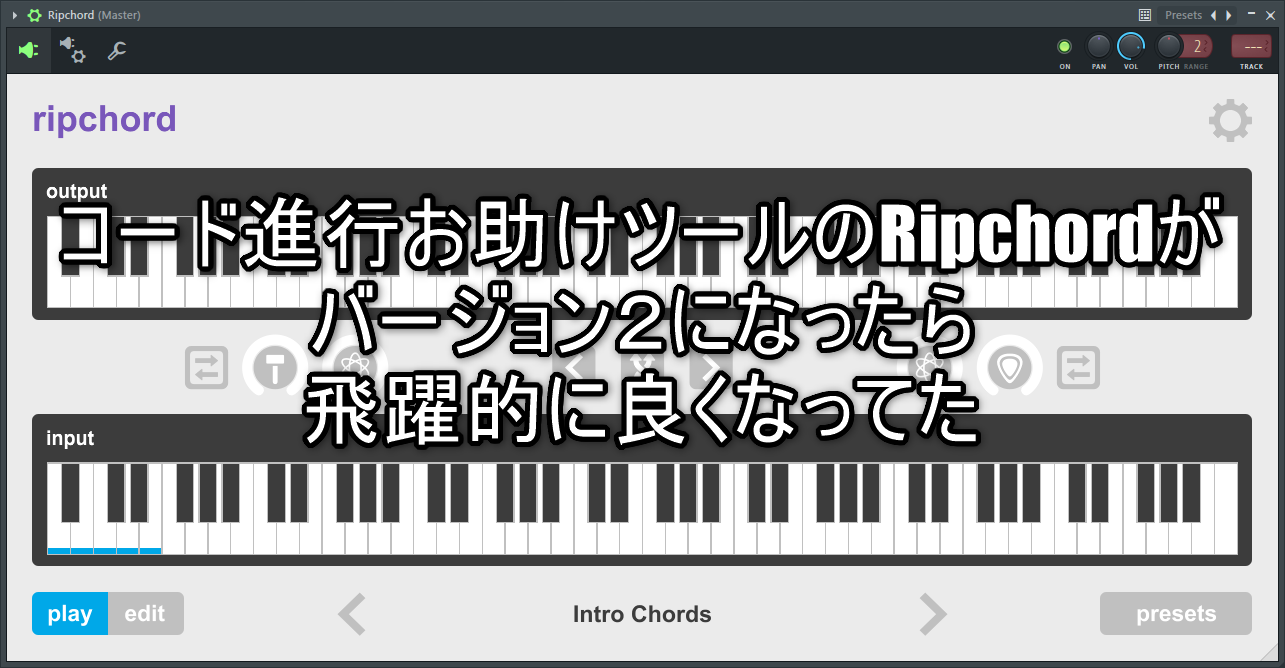
![[مجاني] تعليمات تفصيلية حول كيفية استخدام أداة تقدم الوتر Ripchord 2 2019 09 15 21 س 19 49](https://chilloutwithbeats.com/wp-content/uploads/2019/09/2019-09-15_21h19_49-320x180.png)
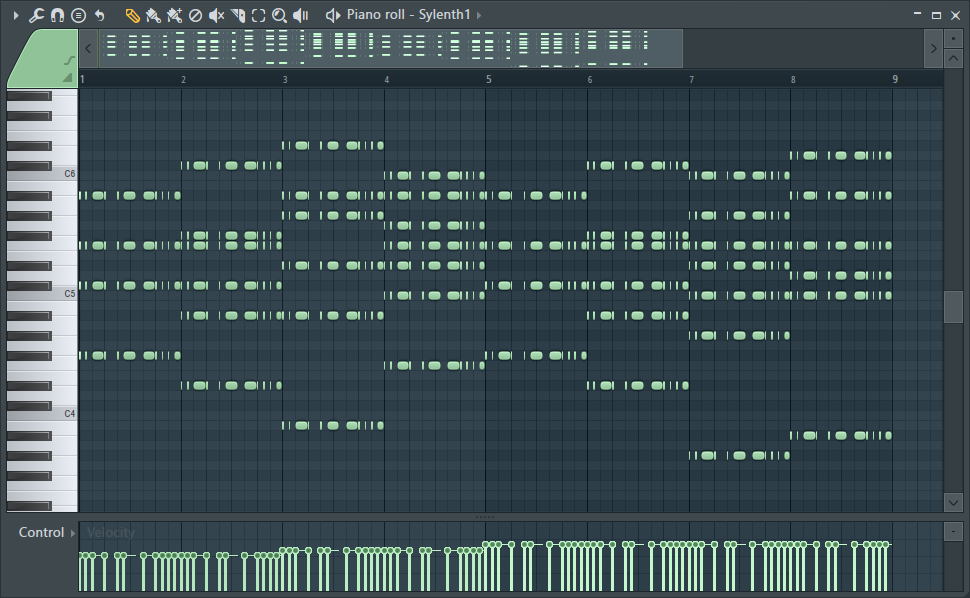
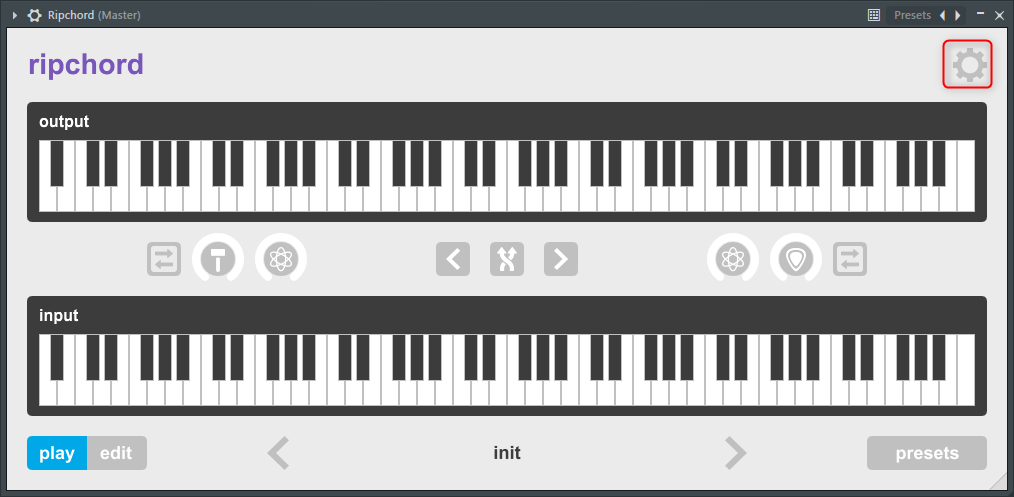
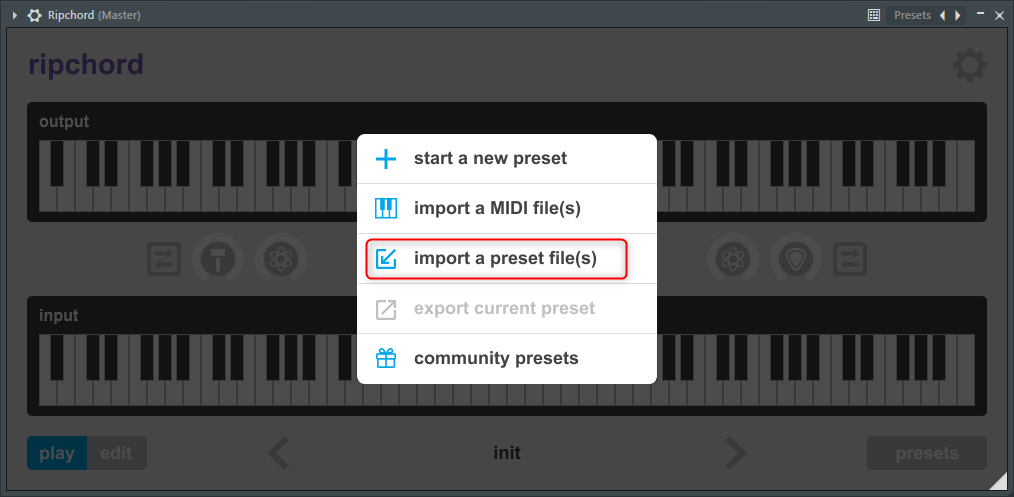
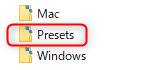
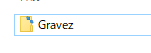

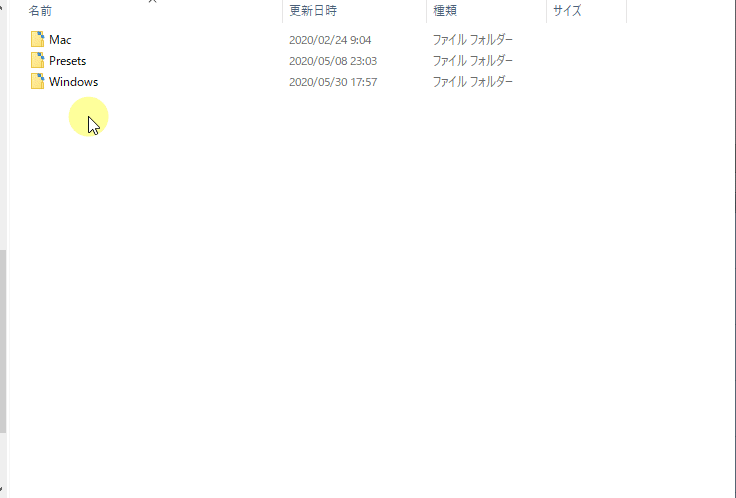
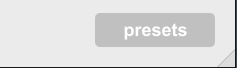
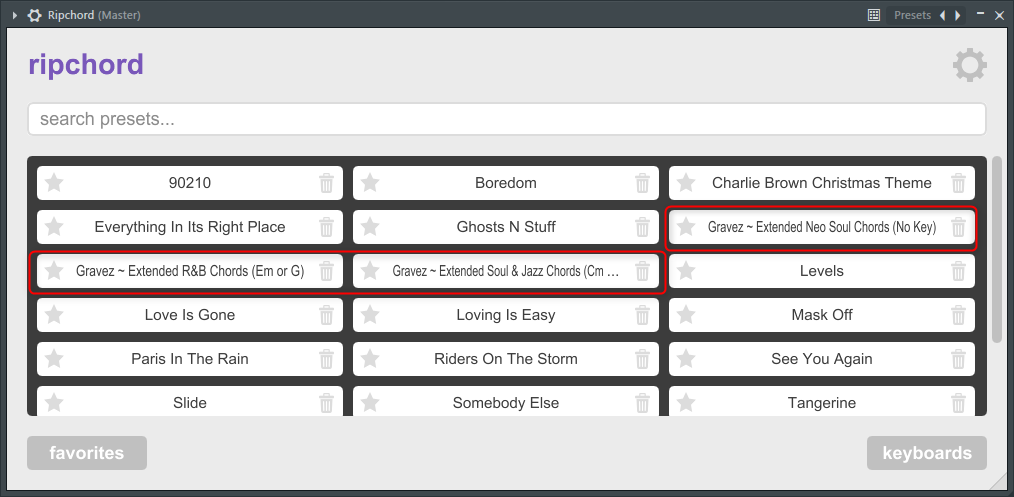
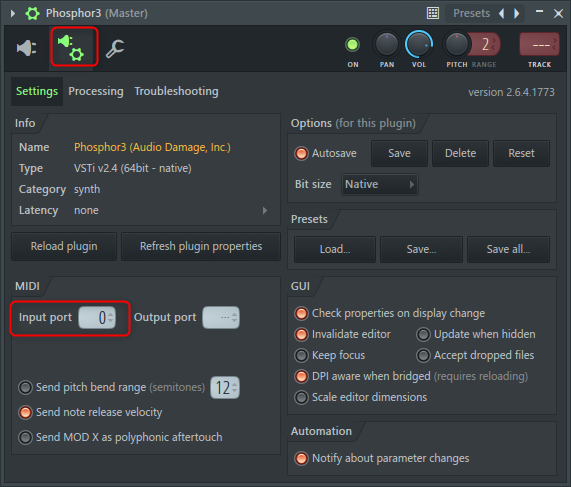

![[مجاني] إعدادات مسبقة مجانية تسمح لك بإضافة أكثر من 2000 صوت تتابعي إلى لفة البيانو FLStudio 3 2020 07 02 04 س 32 24](https://chilloutwithbeats.com/wp-content/uploads/2020/07/2020-07-02_04h32_24-320x180.png)
![[مجاني] تم إصدار TwoRuleFilter في 2Rule 27 الفرز](https://chilloutwithbeats.com/wp-content/uploads/2020/07/Filter.png)
![[مجاني] مقدمة لتأثير التقطيع العشوائي Livecut (32 بت فقط) 28 2020 07 07 01 س 59 15](https://chilloutwithbeats.com/wp-content/uploads/2020/07/2020-07-07_01h59_15.png)
コ メ ン ト